Nội dung
Trong bài này mình sẽ hướng dẫn cách cài đặt iftop và cách sử dụng nó.
I. Giới thiệu
Trong bài viết trước của mình, thì mình đã giới thiệu nload để theo dõi mức sử dụng băng thông, tuy nhiên nó tương đối đơn giản và chưa đi sâu vào chi tiết. Nên trong bài viết này, mình sẽ đã đưa ra một chương trình tuyệt vời khác có tên là Interface TOP (IFTOP) là một công cụ giám sát băng thông mạng dựa trên bảng điều khiển chi tiết theo thời gian thực trên Linux.
Nó sẽ hiển thị các thông tin nhanh về các hoạt động mạng trên một giao diện. Iftop sẽ hiển thị danh sách các tiến trình sử dụng băng thông mạng được cập nhật theo thời gian thực trung bình cứ sau 2, 10 và 40 giây. Trong bài đăng này, mình sẽ hướng dẫn cách cài đặt và cách sử dụng IFTOP với một vài ví dụ trong Linux.
II. Cài đặt iftop trên máy chủ Linux
Trước khi đi vào các bước cài đặt thì chúng ta cần cài đặt các thư viện hỗ trợ cho iftop. Hai thư viện cần cài đặt là:
- libpcap : Thư viện để thu thập dữ liệu mạng trực tiếp.
- libncurses : Thư viện lập trình cung cấp API để xây dựng giao diện dựa trên văn bản.
Bước 1: Cài đặt libpcap và libncurses
Trước tiên, chúng ta hãy bắt đầu bằng việc cài đặt thư viện libpcap và libncurses với các lệnh bên dưới.
-------- Trên máy chủ Debian/Ubuntu --------
sudo apt install libpcap0.8 libpcap0.8-dev libncurses5 libncurses5-dev
-------- Trên máy chủ CentOS 7/RHEL --------
yum -y install libpcap libpcap-devel ncurses ncurses-devel
-------- Trên máy chủ Fedora 22+ --------
dnf -y install libpcap libpcap-devel ncurses ncurses-devel
Bước 2: Cài đặt iftop
Phần mềm này có sẵn trong kho phần mềm chính thức của Debian/Ubuntu Linux, nên bạn có thể cài đặt bằng lệnh apt như sau.
sudo apt install iftop
Trên RHEL/CentOS 6&7 , bạn cần kích hoạt thư viện lưu trữ EPEL , sau đó cài đặt nó với hai lệnh sau.
yum install epel-release -y
yum install iftop -y
Riêng với CentOS 8 và Fedora cũng có sẵn trên kho lưu trữ nên bạn chỉ cần sử dụng lệnh sau.
dnf install iftop -y
Dưới đây là mình đang sử dụng một VPS CentOS 8 để cài đặt.
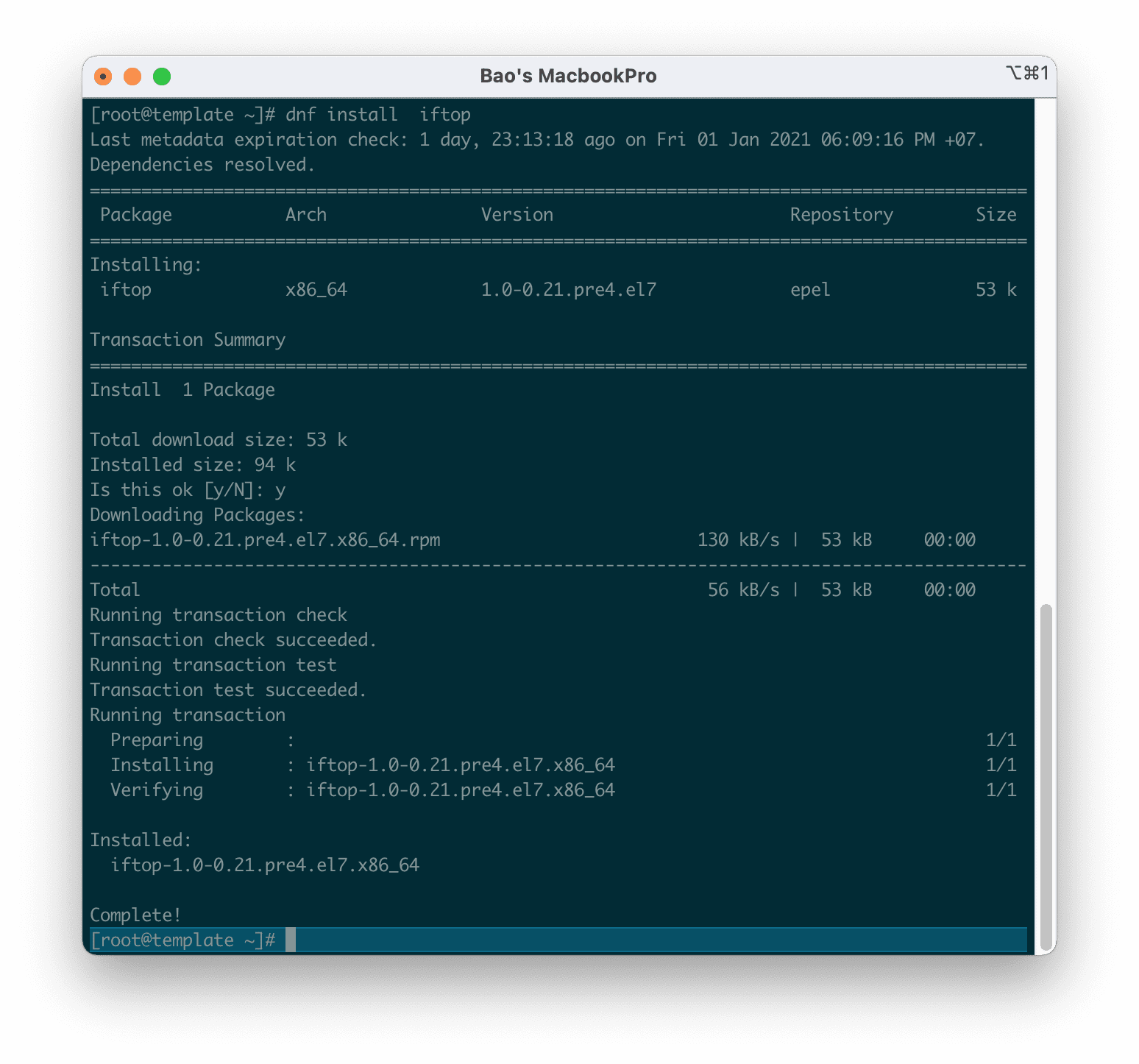
Trong trường hợp bạn đang sử dụng các phiên bản Linux khác thì có thể tải về mã nguồn của iftop và biển dịch lại để sử dụng với các lệnh sau.
wget http://www.ex-parrot.com/pdw/iftop/download/iftop-1.0pre4.tar.gz
tar -zxvf iftop-1.0pre4.tar.gz
cd iftop-0.17
./configure
make
make install
Các bạn có thể thay thế đường dẫn tải về bằng những phiên bản cao hơn tại link này.
III. Hướng dẫn sử dụng iftop
Sử dụng cơ bản
Sau khi đã cài đặt xong, bạn hãy truy cập bảng điều khiển của bạn và chạy lệnh iftop để xem mức sử dụng băng thông của giao diện mặc định, dưới đây là giao diện sử dụng.
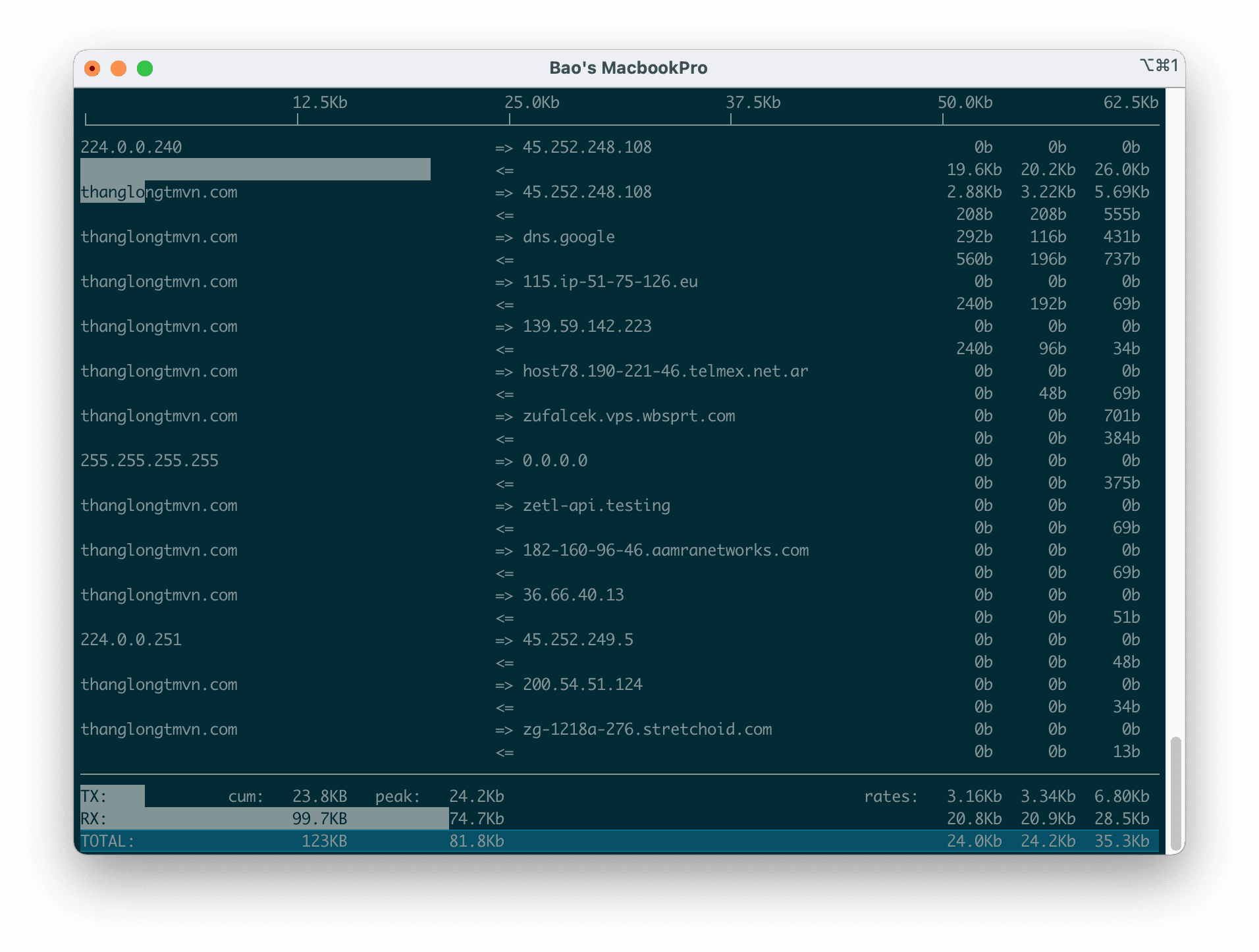
Tại giao diện này bạn có thể xem được IP nào đang kết nối đến máy chủ của bạn và sử dụng nhiều hay ít băng thông của máy chủ.
Sử dụng để theo dõi 1 card mạng nhất định
Đầu tiên các bạn cần phải xác định máy chủ của bạn có bao nhiêu card mạng và tên từng card mạng này là gì với một trong hai lệnh sau.
sudo ifconfig
Hoặc
sudo ip addr show
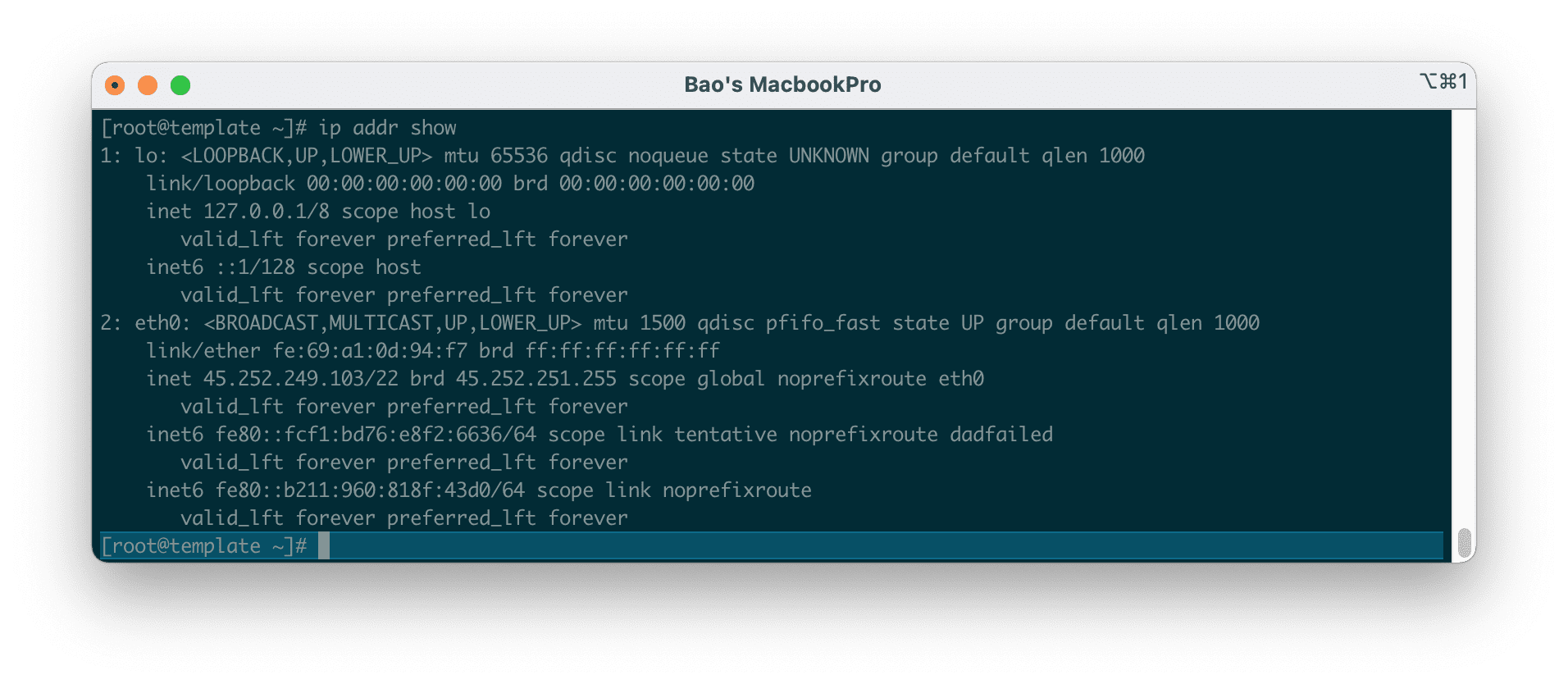
Sau đó các bạn chỉ cần thêm tùy chọn -i và tên card mạng mà bạn muốn theo dõi. Ví dụ mình muốn theo dõi card eth0 của mình thì mình sẽ dùng lệnh sau.
sudo iftop -i eth0
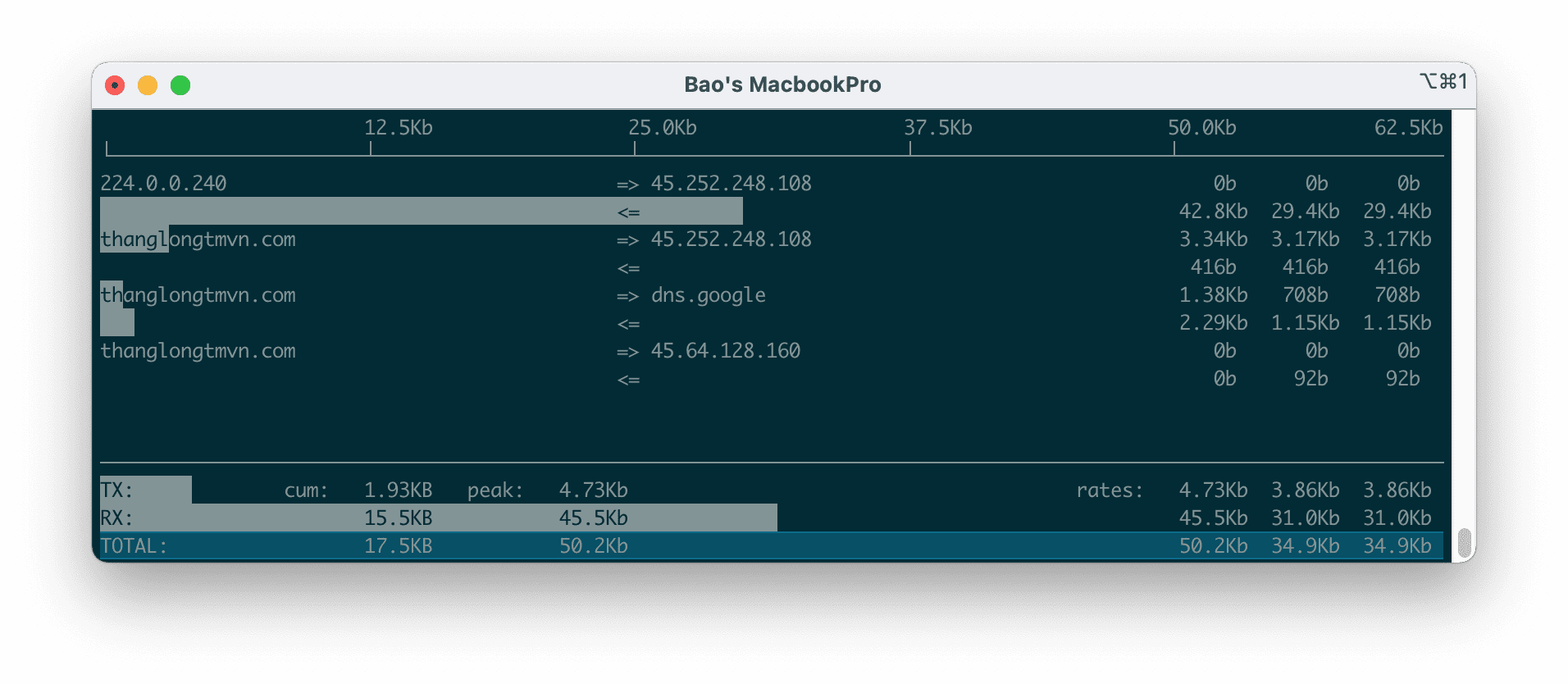
Để tắt tra cứu tên máy chủ, hãy thêm tùy chọn -n trong dòng lệnh của bạn.
sudo iftop -n -i eth0
Hoặc
sudo iftop -ni eth0
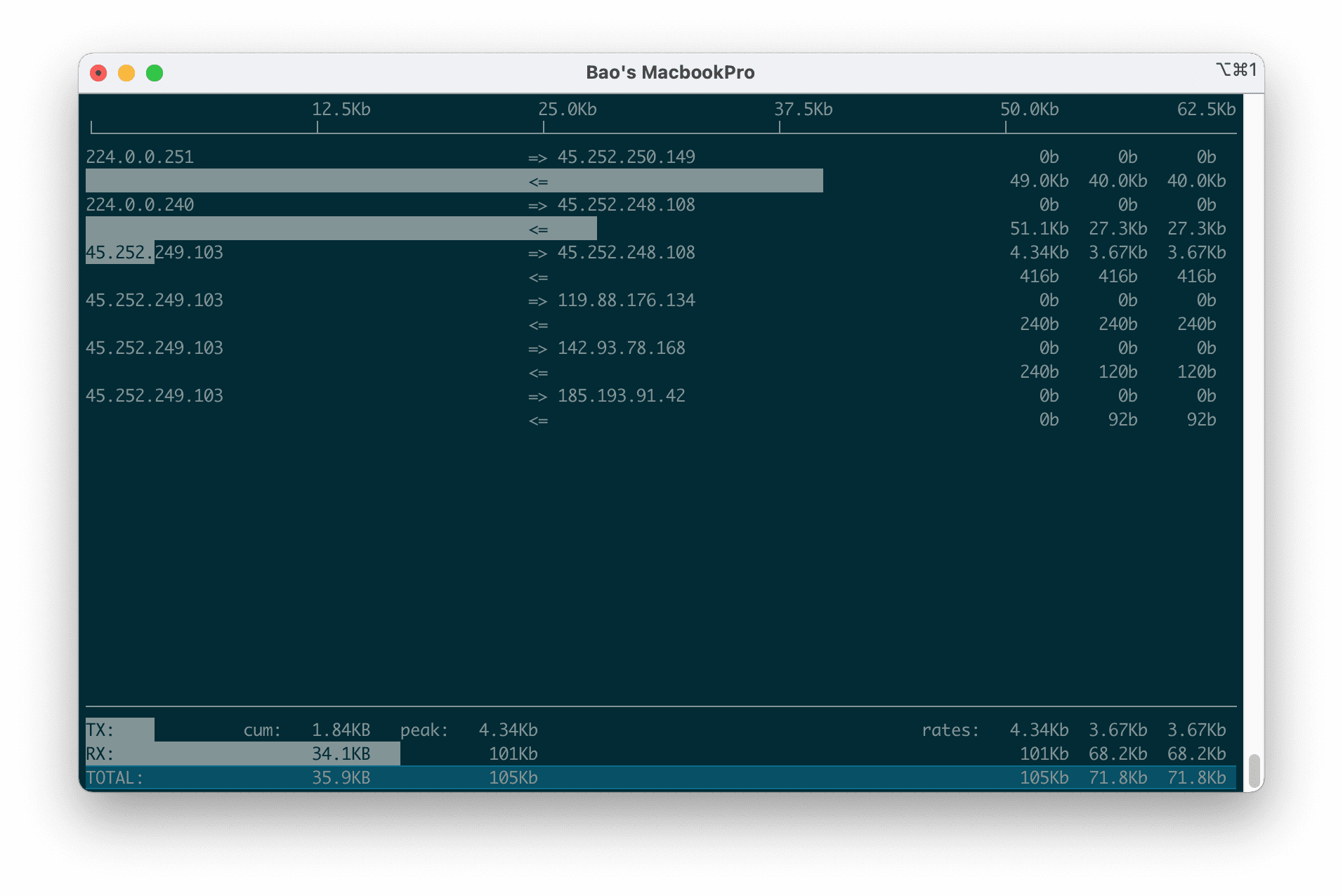
Để bật thêm thông tin Port(cổng) đang sử dụng, các bạn hãy sử dụng thêm tùy chọn -P.
sudo iftop -P -n -i eth0
Hoặc
sudo iftop -Pni eth0
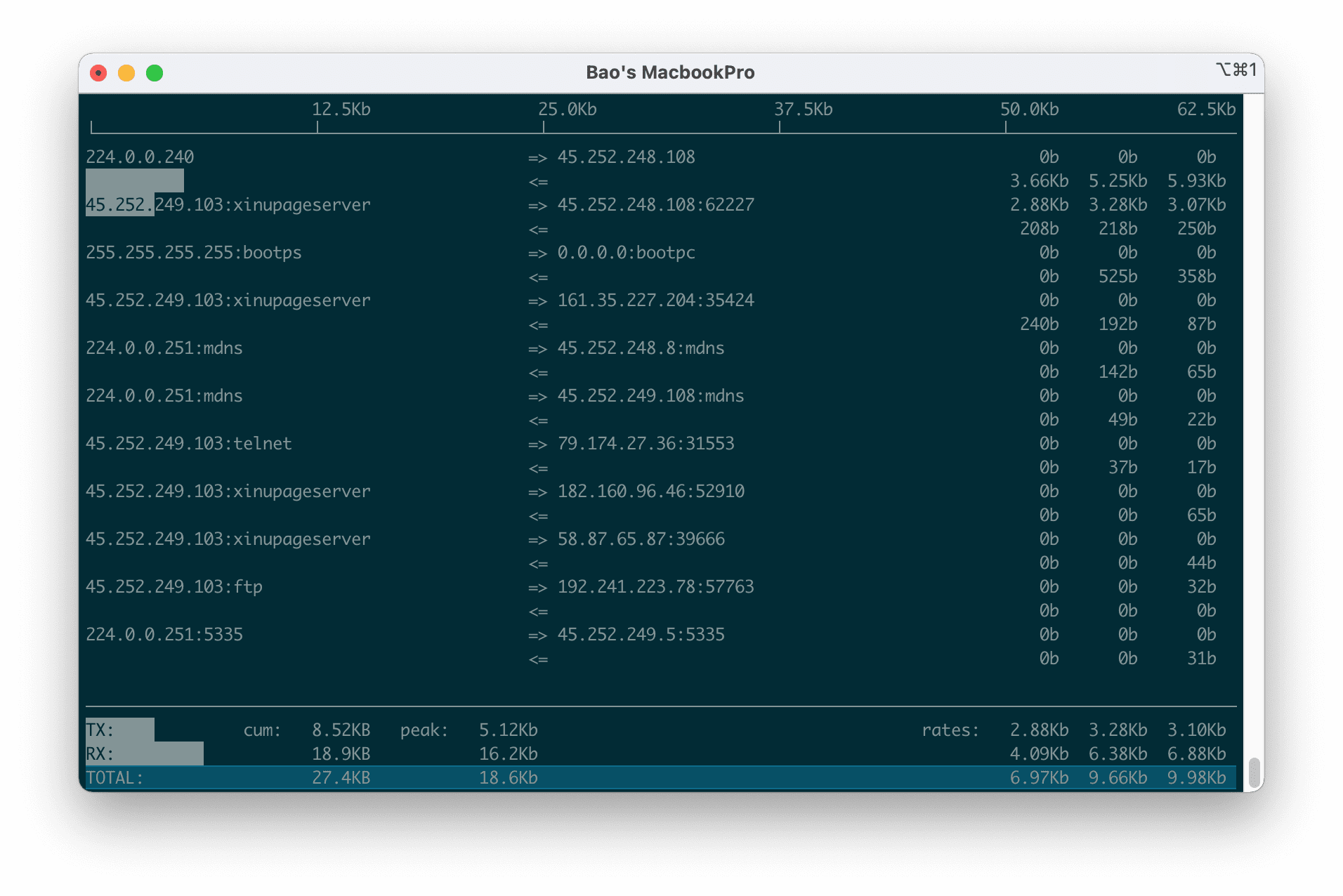
Một số tùy chọn sử dụng thêm
Trong khi sử dụng iftop, bạn có thể sử dụng các phím như S, D để xem thêm thông tin như nguồn, đích, v.v. Hãy chạy iftop -h nếu bạn muốn khám phá thêm các tùy chọn và thủ thuật. Nhấn q để thoát khỏi các cửa sổ đang chạy.
iftop -h
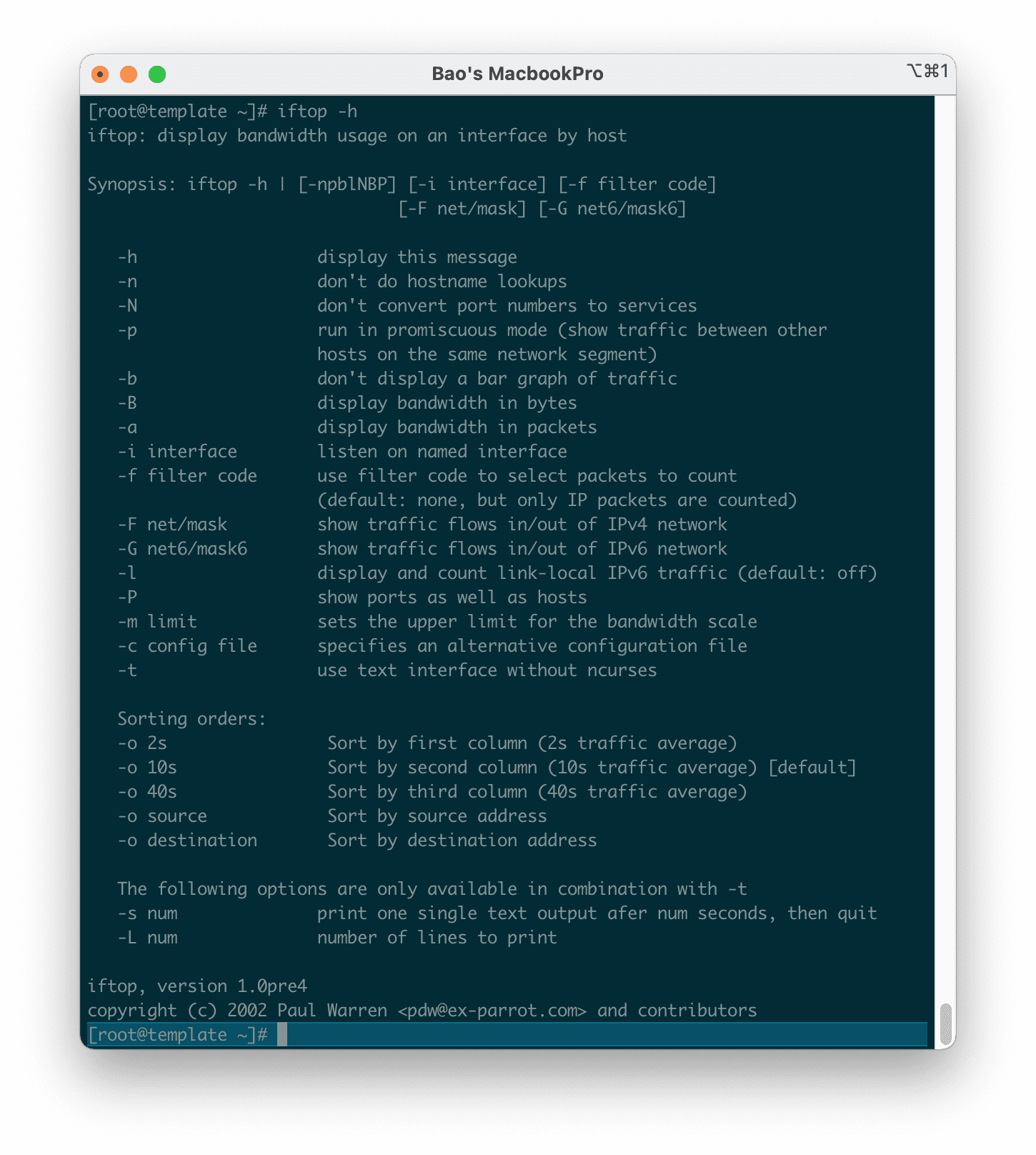
IV. Tổng kết
Hy vọng qua bài viết này các bạn sẽ biết thêm được một công cụ hữu ích để quản trị máy chủ mình tốt hơn. Nếu các bạn còn hứng thú với các phần mềm monitor nhẹ nhàn thì có thể xem thêm các bài viết sau:
Nếu các bạn cần hỗ trợ các bạn có thể liên hệ bộ phận hỗ trợ theo các cách bên dưới:
- Hotline 247: 028 888 24768 (Ext 0)
- Ticket/Email: Bạn dùng email đăng ký dịch vụ gửi trực tiếp về: support@azdigi.com.


